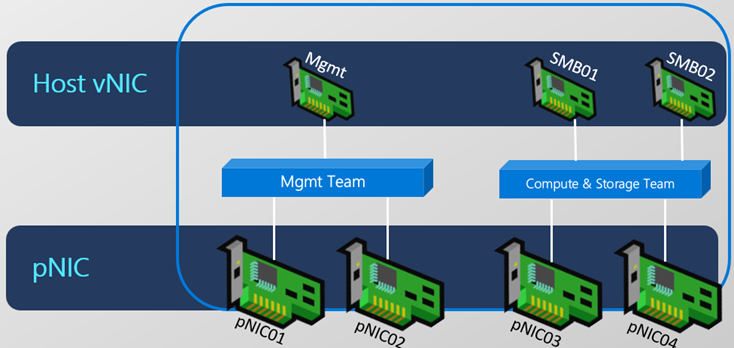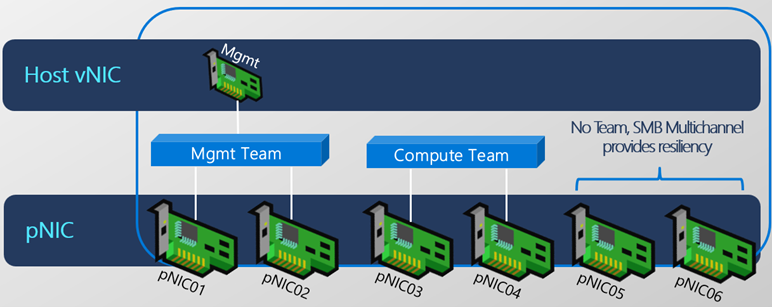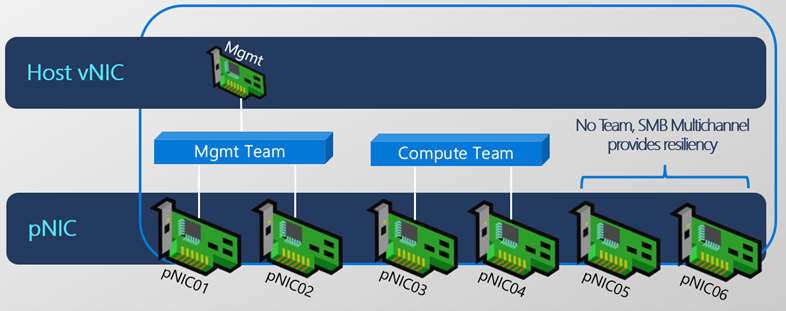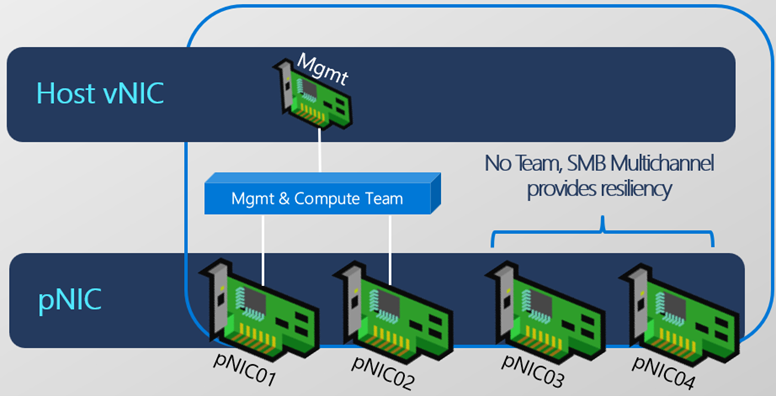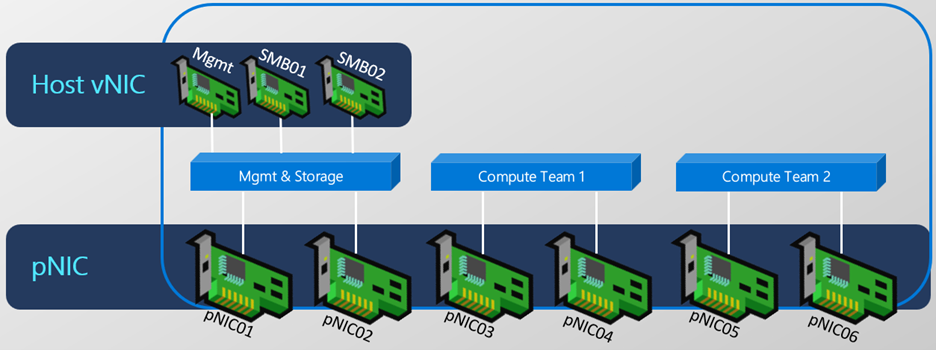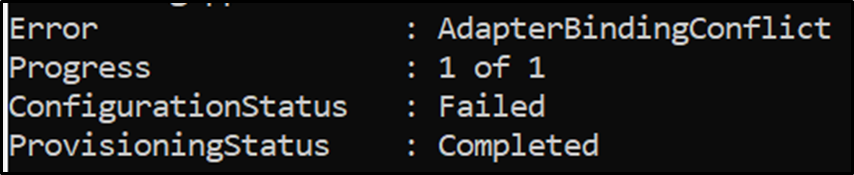Distribuera värdnätverk med Network ATC
Gäller för: Azure Stack HCI, versionerna 22H2 och 21H2
Den här artikeln vägleder dig genom kraven, metodtipsen och distributionen av Network ATC. Network ATC förenklar distributions- och nätverkskonfigurationshanteringen för Azure Stack HCI-kluster. Network ATC tillhandahåller en avsiktsbaserad metod för värdnätverksdistribution. Genom att ange en eller flera avsikter (hantering, beräkning eller lagring) för ett nätverkskort kan du automatisera distributionen av den avsedda konfigurationen. Mer information om Network ATC, inklusive en översikt och definitioner, finns i Översikt över Network ATC.
Om du har feedback eller stöter på problem kan du läsa avsnittet Krav och metodtips, kontrollera händelseloggen för Network ATC och arbeta med ditt Microsoft-supportteam.
Krav och bästa praxis
Följande är krav och metodtips för att använda Network ATC i Azure Stack HCI:
Alla servrar i klustret måste köra Azure Stack HCI, version 22H2 med novemberuppdateringen (eller senare).
Måste använda fysiska värdar som är Azure Stack HCI-certifierade.
Kort i samma network ATC-avsikt måste vara symmetriska (av samma märke, modell, hastighet och konfiguration) och vara tillgängliga på varje klusternod.
Asymmetriska kort leder till ett fel vid distribution av avsikter.
Med Azure Stack HCI 22H2 bekräftar Network ATC automatiskt adaptersymmetrin för alla noder i klustret innan du distribuerar en avsikt.
Mer information om adaptersymmetri finns i Växla inbäddad teamindelning (SET)
Varje fysiskt kort som anges i en avsikt måste använda samma namn på alla noder i klustret.
Se till att varje nätverkskort har statusen "Up" (Upp) som verifierats av PowerShell-cmdleten
Get-NetAdapter.Se till att alla värdar har Azure Stack HCI-uppdateringen för november eller senare.
Varje nod måste ha följande Azure Stack HCI-funktioner installerade:
- Nätverks-ATC
- Network HUD
- Hyper-V
- Redundanskluster
- Bryggning av datacentral
Här är ett exempel på hur du installerar de nödvändiga funktionerna via PowerShell:
Install-WindowsFeature -Name NetworkATC, NetworkHUD, Hyper-V, 'Failover-Clustering', 'Data-Center-Bridging' -IncludeManagementToolsBästa praxis: Infoga varje kort i samma PCI-fack på varje värd. Den här metoden underlättar automatiska namngivningskonventioner i bildsystem.
Bästa praxis: Konfigurera det fysiska nätverket (växlar) före Network ATC, inklusive VLAN, MTU och DCB-konfiguration. Mer information finns i Krav för fysiskt nätverk.
Viktigt
Uppdaterad: Distribution av nätverks-ATC på virtuella datorer kan endast användas i test- och valideringssyfte. Vm-baserad distribution kräver en åsidosättning av standardkortinställningarna för att inaktivera egenskapen NetworkDirect. Mer information om hur du skickade en åsidosättning finns i: Åsidosätt standardnätverksinställningar.
Distribution av Network ATC i fristående läge kan endast användas för test- och valideringsändamål.
Vanliga ATC-kommandon för nätverk
Det finns flera nya PowerShell-kommandon som ingår i Network ATC. Kör cmdletenGet-Command -ModuleName NetworkATC för att identifiera dem. Kontrollera att PowerShell körs som administratör.
Cmdleten Remove-NetIntent tar bort en avsikt från den lokala noden eller klustret. Det här kommandot förstör inte den anropade konfigurationen.
Exempel på avsikter
Nätverks-ATC ändrar hur du distribuerar värdnätverk, inte vad du distribuerar. Du kan distribuera flera scenarier så länge varje scenario stöds av Microsoft. Här följer några exempel på vanliga distributionsalternativ och de PowerShell-kommandon som behövs. Det här är inte de enda kombinationerna som är tillgängliga, men de bör ge dig en uppfattning om möjligheterna.
För enkelhetens skull demonstrerar vi bara två fysiska kort per SET-team, men det går att lägga till fler. Mer information finns i Planera värdnätverk.
Fullständigt konvergerad avsikt
För den här avsikten distribueras och hanteras beräknings-, lagrings- och hanteringsnätverk över alla klusternoder.
Add-NetIntent -Name ConvergedIntent -Management -Compute -Storage -AdapterName pNIC01, pNIC02
Konvergerad beräkning och lagrings avsikt; separat hanteringsavsikt
Två avsikter hanteras över klusternoder. Hantering använder pNIC01 och pNIC02; Beräkning och lagring finns på olika kort.
Add-NetIntent -Name Mgmt -Management -AdapterName pNIC01, pNIC02
Add-NetIntent -Name Compute_Storage -Compute -Storage -AdapterName pNIC03, pNIC04
Fullständigt uppdelad avsikt
För den här avsikten hanteras alla beräknings-, lagrings- och hanteringsnätverk på olika kort över alla klusternoder.
Add-NetIntent -Name Mgmt -Management -AdapterName pNIC01, pNIC02
Add-NetIntent -Name Compute -Compute -AdapterName pNIC03, pNIC04
Add-NetIntent -Name Storage -Storage -AdapterName pNIC05, pNIC06
Avsikt endast för lagring
För den här avsikten hanteras endast lagring. Hanterings- och beräkningskort hanteras inte av Nätverks-ATC.
Beräknings- och hanterings avsikt
För den här avsikten hanteras beräknings- och hanteringsnätverk, men inte lagring.
Flera beräknings-avsikter (switch)
För den här avsikten hanteras flera beräkningsväxlar.
Add-NetIntent -Name Compute1 -Compute -AdapterName pNIC03, pNIC04
Add-NetIntent -Name Compute2 -Compute -AdapterName pNIC05, pNIC06
Standardvärden för NÄTVERKS-ATC
I det här avsnittet visas några av de viktigaste standardvärdena som används av Network ATC.
Standardvärden
Det här avsnittet beskriver ytterligare standardvärden som Network ATC kommer att ange i version 22H2 och senare.
Standard-VLAN
Gäller för: Azure Stack HCI 21H2, 22H2
Nätverks-ATC använder som standard följande VLAN för kort med lagrings avsiktstypen. Om korten är anslutna till en fysisk växel måste dessa VLAN tillåtas i det fysiska nätverket. Om korten är växellösa krävs ingen ytterligare konfiguration.
| Adapter avsikt | Standardvärde |
|---|---|
| Hantering | Konfigurerat VLAN för hanteringskort ändras inte |
| Lagringsadapter 1 | 711 |
| Lagringsadapter 2 | 712 |
| Lagringsadapter 3 | 713 |
| Lagringsadapter 4 | 714 |
| Lagringsadapter 5 | 715 |
| Lagringsadapter 6 | 716 |
| Lagringsadapter 7 | 717 |
| Lagringsadapter 8 | 718 |
| Framtida användning | 719 |
Ta följande kommando som exempel:
Det fysiska nätverkskortet (eller virtuellt nätverkskort vid behov) har konfigurerats för att använda VLAN 711, 712, 713 respektive 714.
Anteckning
Med NÄTVERKS-ATC kan du ändra de VLAN som används med parametern StorageVlans på Add-NetIntent.
Automatisk IP-adressering för lagring
Gäller för: Azure Stack HCI 22H2
Nätverks-ATC konfigurerar automatiskt giltiga IP-adresser för kort med lagrings avsiktstypen. Nätverks-ATC gör detta på ett enhetligt sätt för alla noder i klustret och verifierar att den valda adressen inte redan används i nätverket.
Standard-IP-adressen för varje kort på varje nod i lagringssyfte konfigureras på följande sätt:
| Adapter | IP-adress och undernät | VLAN |
|---|---|---|
| pNIC1 | 10.71.1.X | 711 |
| pNIC2 | 10.71.2.X | 712 |
| pNIC3 | 10.71.3.X | 713 |
Om du vill åsidosätta automatisk IP-adress för lagring skapar du en åsidosättning av lagringen och skickar åsidosättningen när du skapar en avsikt:
$StorageOverride = New-NetIntentStorageOverrides
$StorageOverride.EnableAutomaticIPGeneration = $false
Add-NetIntent -Name MyIntent -Storage -Compute -AdapterName 'pNIC01', 'pNIC02' -StorageOverrides $StorageOverride
Inställningar för klusternätverk
Gäller för: Azure Stack HCI 22H2
Nätverks-ATC konfigurerar som standard en uppsättning klusternätverksfunktioner. Standardvärdena visas nedan:
| Egenskap | Standardvärde |
|---|---|
| EnableNetworkNaming | $true |
| EnableLiveMigrationNetworkSelection | $true |
| EnableVirtualMachineMigrationPerformance | $true |
| VirtualMachineMigrationPerformanceOption | Standardvärdet beräknas: SMB, TCP eller komprimering |
| MaximumVirtualMachineMigrations | 1 |
| MaximumSMBMigrationBandwidthInGbps | Standardvärdet beräknas baserat på konfiguration |
Standardkonfiguration för Data Center Bridging (DCB)
Nätverks-ATC upprättar följande prioriteringar och bandbreddsreservationer. Den här konfigurationen bör också konfigureras i det fysiska nätverket.
| Policy | Användning | Standardprioritet | Standardreservation för bandbredd |
|---|---|---|---|
| Kluster | Kluster pulsslagsreservation | 7 | 2 % om korten är <= 10 Gbit/s, 1 % om korten är > 10 Gbit/s |
| SMB_Direct | RDMA-lagringstrafik | 3 | 50 % |
| Standardvärde | Alla andra trafiktyper | 0 | Rest |
Anteckning
Med NÄTVERKS-ATC kan du åsidosätta standardinställningar som standardbandbreddsreservation. Exempel finns i Uppdatera eller åsidosätta nätverksinställningar.
Vanliga felmeddelanden
Med de nya händelseloggarna i 22H2 finns det några förenklade felsökningsmetoder för att identifiera avsiktsdistributionsfel. I det här avsnittet beskrivs några vanliga korrigeringar när ett problem påträffas. De fel som visas nedan kommer från utdata från cmdleten Get-NetIntentStatus .
Fel: AdapterBindingConflict
Scenario 1: Ett kort är faktiskt bundet till en befintlig vSwitch som står i konflikt med den nya vSwitch som distribueras av Network ATC.
Lösning: Ta bort den motstridiga vSwitchen och Set-NetIntentRetryState
Scenario 2: Ett kort är bundet till komponenten, men inte nödvändigtvis en vSwitch.
Lösning: Inaktivera komponenten vms_pp (ta bort nätverkskortet från vSwitch) och kör sedan Set-NetIntentRetryState.
Fel: ConflictingTrafficClass
Det här problemet beror på att en trafikklass redan har konfigurerats. Den här förkonfigurerade trafikklassen står i konflikt med de trafikklasser som distribueras av Network ATC. Kunden kan till exempel redan ha distribuerat en trafikklass som kallas SMB när Network ATC distribuerar en liknande trafikklass med ett annat namn.
Lösning:
Rensa den befintliga DCB-konfigurationen i systemet och kör sedan Set-NetIntentRetryState
Get-NetQosTrafficClass | Remove-NetQosTrafficClass
Get-NetQosPolicy | Remove-NetQosPolicy -Confirm:$false
Get-NetQosFlowControl | Disable-NetQosFlowControl
Fel: RDMANotOperational
Du kan se följande meddelande:
Om nätverkskortet använder en inkorgsdrivrutin. Inkorgsdrivrutiner stöds inte och måste uppdateras.
Lösning: Uppgradera drivrutinen för adaptern.
Om SR-IOV är inaktiverat i BIOS.
Lösning: Aktivera SR-IOV för adaptern i systemets BIOS
Om RDMA är inaktiverat i BIOS
Lösning: Aktivera RDMA för adaptern i systemets BIOS
Fel: InvalidIsolationID
Det här meddelandet visas när RoCE RDMA används och du har åsidosatt standard-VLAN med ett värde som inte kan användas med det protokollet. RoCE RDMA kräver till exempel ett VLAN som inte är noll så att PFC-markeringar (Priority Flow Control) kan läggas till i ramen. Ett VLAN-värde mellan 1 och 4094 måste användas. Nätverks-ATC åsidosätter inte det värde som du har angett utan administratörsintervention av flera skäl. Lös problemet så här:
Välj iWARP som RDMA-protokoll (NetworkDirect)
Lösning: Om nätverkskortet stöder det väljer Network ATC automatiskt iWARP som RDMA-protokoll som kan använda VLAN-ID:t 0. Ta bort åsidosättningen som framtvingar RoCE som valt protokoll.
Använd standard-VLAN
Lösning: Vi rekommenderar starkt att du använder standard-VLAN för Network ATC
Använda ett giltigt VLAN
När du anger ett VLAN använder du parametern -StorageVLANs och anger kommaavgränsade värden mellan 1 och 4094.
Nästa steg
- Hantera din Network ATC-distribution. Se Hantera nätverks-ATC.
- Läs mer om stretchkluster.
Feedback
Kommer snart: Under hela 2024 kommer vi att fasa ut GitHub-problem som feedbackmekanism för innehåll och ersätta det med ett nytt feedbacksystem. Mer information finns i: https://aka.ms/ContentUserFeedback.
Skicka och visa feedback för